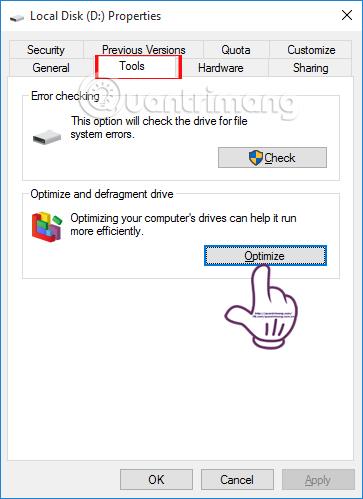Pitkän käytön jälkeen tietokoneesi käynnistyy hitaasti ja hidastuu, ja myös sen suorituskyky heikkenee aiempaan verrattuna. Tämä syy voi johtua Windows-järjestelmän virheestä, tietokone ylikuumenee, mikä saa suorittimen toiminnan hitaasti, tai kiintolevyn pirstoutumisen ilmiö on ilmaantunut.
Kun pirstoutumista tapahtuu, kiintolevyn hallitsemat tiedot sektoreilla ovat monissa eri paikoissa, jolloin Windows-käyttöjärjestelmä vie enemmän aikaa kaikkien olemassa olevien tiedostotietojen lukemiseen, mikä johtaa tietokoneeseen, joka toimii hitaasti, jopa jäätyy. Alla olevassa artikkelissa esittelemme sinulle 5 laadukasta ja tehokasta kiintolevyn eheytysohjelmistoa Windows-käyttöjärjestelmille.
1. Levyn eheytystyökalu:
Levyn eheytys on Windows-käyttöjärjestelmissä saatavilla oleva työkalu, joka voi analysoida koko kiintolevyn ja järjestää sitten tiedostot ja kansiot uudelleen linkitetyksi lohkoksi. Levyn eheytys on erittäin helppokäyttöinen.
Ensinnäkin sinun tarvitsee vain napsauttaa hiiren oikealla painikkeella tarkistettavaa asemaosiota ja valita Ominaisuudet ja sitten Työkalut-välilehti . Pian näet Optimoi ja eheytä asema -vaihtoehdon. Napsauta Optimoi .

Napsauta Optimoi asemat -liittymässä Analysoi , jos haluat eheyttää aseman, tai valitse Muuta asetuksia ajoittaaksesi aseman automaattisen eheytymisen. Aseman eheyttäminen Levyn eheytystoiminnolla on nopea tai hidas riippuen kapasiteetista, tiedostojen kokonaismäärästä sekä aseman pirstoutumisen tilasta.

2. Defraggler eheyttää aseman:
Defraggler on täysin ilmainen kiintolevyn eheytysohjelmisto valmistajalta Piriform. Kun ohjelma on asennettu tietokoneeseen ja se on käynnistetty, käyttäjien tarvitsee vain valita asema, kansio tai jopa tiedosto ja jatkaa eheyttämistä. Tämä auttaa käyttäjiä helpommin hallitsemaan kansioita, ja myös eheytysprosessi tapahtuu nopeasti.

3. MyDefrag Windows Tool:
MyDefrag sisältää tarvittavan aseman eheytysominaisuuden, ja sen kapasiteetti on kevyt, joka ei vie liikaa järjestelmäresursseja.
Ohjelmisto eheyttää aseman ja auttaa käyttäjiä järjestämään tiedostot ja kansiot alueille, kuten Windows-järjestelmän datatiedostot, käynnistettäessä käytetyt tiedostot ja muut tiedostot, joita käytetään usein. Lisäksi käyttäjät voivat ajoittaa automaattisen aseman eheyttämisen, mikä auttaa säästämään aikaa sen sijaan, että joutuisit eheyttämään kiintolevyä manuaalisesti.

4. Eheytä asema Auslogics Disk Defrag -sovelluksella:
Kuten kolme yllä olevaa työkalua, Auslogics Disk Defrag pystyy eheyttämään asemat ja on täysin ilmainen käyttää.
Onnistuneen asennuksen jälkeen ohjelmisto analysoi kiintolevyn ja havaitsee ja korjaa ongelmalliset tiedostot. Sieltä voit optimoida Windows-järjestelmän ja parantaa tietokoneesi kuntoa, joka toimii hitaasti. Aseman eheyttämisen aikana käyttäjät voivat noudattaa ennalta suunniteltua aikataulua. Tai valitse automaattinen sammutus eheyttämisen päätyttyä. Näin säästämme aikaa, emmekä joudu odottamaan tuntikausia suuren kapasiteetin asemilla eheyttämisen yhteydessä.

Lukijat voivat katsoa, kuinka Auslogics Disk Defrag -sovellusta käytetään aseman eheyttämiseen artikkelissa Kiintolevyn eheyttäminen Auslogics Disk Defrag -sovelluksella .
5. Smart Defrag -ohjelmisto:
Lopuksi haluamme esitellä Smart Defrag -ohjelmiston lukijoille. Smart Defrag sisältää tehokkaat aseman eheytysominaisuudet. Käyttäjien tarvitsee vain valita tietokoneen asema tai koko asema analysoitavaksi ja eheytettäväksi. Kun se on valmis, voimme tarkastella eheytysraporttia selkein tiedoin.
Smart Defrag ei vain tue levyn eheyttämistä, vaan voi myös tehdä sen datatiedostojen, kansioiden tai jopa pelin tietokansioiden kanssa. Eheytysaikataulu on myös yksi Smart Defragin hyödyllisistä ominaisuuksista, ja se auttaa käyttäjiä suorittamaan automaattisia toimintoja kuluttamatta liikaa aikaa.
Katso Smart Defrag -toiminnon käyttäminen artikkelista Smart Defrag -toiminnon käyttäminen kiintolevyn tehokkaaseen eheyttämiseen .

Yllä on 5 tehokasta levyn eheytysohjelmistoa, jotka auttavat parantamaan Windows-järjestelmien hidasta toimintaa. Jokaisella ohjelmistolla on erilaiset ominaisuudet, mutta kaikilla on vahvat kiintolevyn eheytysominaisuudet. Lisäksi aseman eheyttämiseksi tehokkaammin on parasta tehdä se kerran kuukaudessa.
Katso lisätietoja seuraavista artikkeleista:
Menestystä toivottaen!